更新された4月2024:エラーメッセージの表示を停止し、最適化ツールを使用してシステムの速度を低下させます。 今すぐ入手 このリンク
- ダウンロードしてインストール こちらの修理ツール。
- コンピュータをスキャンしてみましょう。
- その後、ツールは あなたのコンピューターを修理する.
開発エラー5761 デューティモダンウォーフェアのコール 一部のユーザーがSteam経由でゲームを開始しようとしたとき、またはOBS(Open Broadcaster Software)または同様のツールを使用してインターネット経由でゲームをストリーミングしたときにPCで発生します。

プレイするたびにCallOf Duty Modern Warfare Dev Error 5761が発生する場合は、このガイドが役立ちます。 以下に、この問題の最も一般的な原因と、過去数か月にわたってインターネット全体から収集した解決策を示します。 これらの修正のXNUMXつがあなたのために働くことを願っています。
勤務中の発信者に電話をかけるときにエラー5761が発生する理由は何ですか?
このエラーを引き起こす可能性のあるさまざまな要因がいくつかあります。 最も一般的な容疑者は、破損したゲームファイル、サードパーティソフトウェア、破損したGPUドライバー、またはソフトウェアの問題です。
- 破損したゲームファイル。
- 悪いサードパーティアプリケーション。
- 古いGPUドライバー。
- 不明または偶発的なオペレーティングシステムエラー。
GPUのアップグレード

19月5761日、NvidiaとAMDはグラフィックカードのアップデートをリリースしました。これにより、Call ofDutyの多くのエラーが修正されました。 古いドライバーまたは古いドライバーをまだ使用している場合は、公式Webサイトから直接ダウンロードするか、Nvidiaユーザー向けのGeForceエクスペリエンスを介して、最新のドライバーをインストールします。 ほとんどの場合、XNUMXのバグはドライバーのアップデートで修正されます。 インストールは手動で実行することをお勧めします。つまり、製造元のWebサイトにアクセスし、最新のコピーをダウンロードしてインストールします。 インストールが完了したら、コンピュータを再起動して変更を適用し、再生します。
クロスディスプレイをオフにします
2024 年 XNUMX 月の更新:
ファイルの損失やマルウェアからの保護など、このツールを使用してPCの問題を防ぐことができるようになりました。 さらに、最大のパフォーマンスを得るためにコンピューターを最適化するための優れた方法です。 このプログラムは、Windowsシステムで発生する可能性のある一般的なエラーを簡単に修正します。完璧なソリューションが手元にある場合は、何時間ものトラブルシューティングを行う必要はありません。
- ステップ1: PC Repair&Optimizer Toolをダウンロード (Windows 10、8、7、XP、Vista - マイクロソフトゴールド認定)。
- ステップ2:“スキャンの開始PCの問題の原因である可能性があるWindowsレジストリ問題を見つけるため。
- ステップ3:“全て直すすべての問題を解決します。
これまでのところ、このゲームで実際に問題を引き起こす特定の情報や理由はありません。 ただし、クロスゲームオプションを無効にすると、一部のプレーヤーにとってこの問題が解決する可能性が高くなります。これは、 ゲームはWindowsPCに該当します。 クロスゲームオプションを無効にするには、次の手順に従います。
- ゲームのオプションに進みます。
- 「アカウント」タブをクリック>「クロスプレビュー」オプションを「無効」に変更します。
- ゲームを再起動して、問題が解決したかどうかを確認します。
そうでない場合は、次の手順に従ってください。
スキャンと修復を実行します

Battle.netの顧客とゲームをプレイするユーザーは、スキャンおよび修復ツールを使用できます。 アプリケーションのこの機能を使用すると、ゲーム内のマイナーエラーを識別して修正できます。 ゲームのバグ5761がスキャンされ、修正されることで修正されることを願っています。 Battle.netのメイン起動ページで>リスト内のゲームWarzoneをクリック> [設定]をクリック> [スキャンして修復]を選択します。 プロセスを終了して、ゲームをプレイしてみてください。
CODプロセスの優先度を変更する

- コールオブデューティ:モダンウォーフェア
- Altキーを使用してデスクトップに戻ります
- Control + Alt + Delキーを押して、タスクマネージャーを開きます。
- 添付のスクリーンショットに示されているように、Call of Duty:Modern Warfareプロセスを見つけて、HighからNormalに変更します。
- OBSでブロードキャストを開始します。
ゲームオーバーレイをオフにします

OBSやNvidiaHighlightsなどのプログラムを使用しようとしたときにこのエラーが発生した場合は、画面の保存時または画面上で画面オーバーレイが検出されたときにゲームがクラッシュする一般的な不具合である可能性があります。
Infinity Wardはこのリリース用にいくつかのパッチをリリースしましたが、一部のユーザーはまだ問題を報告しています。
幸い、問題の原因がXNUMXつの競合するオーバーレイツールである場合は、ゲームでマイナーオーバーレイを無効にするか、ツールを完全に削除することで問題を解決できるはずです。 ほとんどの場合、OBSとNvidia Experienceの間、またはOBSとDiscordIn-Gameオーバーレイの間で競合が発生します。
より低いギャップパラメータを設定します
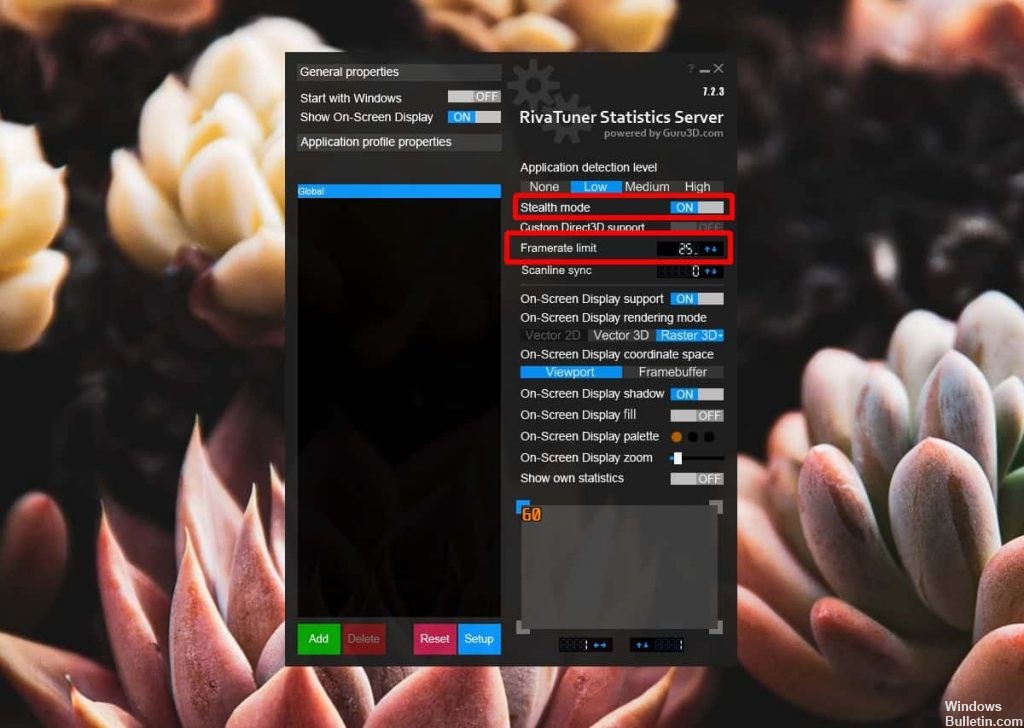
私たちは皆、ゲームを最大限に活用するために、常にグラフィック設定を増やし、すべてのゲームオプションをアクティブ化しようとしています。 ただし、ほとんどの場合、これはゲームプレイの速度低下、画像の落下、クラッシュ、一時的な中断、反応の速度低下、グラフィックエラー、さらにはゲームのクラッシュにつながる可能性があります。 したがって、最適なパフォーマンスを得るには、ゲーム設定を中または低に調整することを忘れないでください。
公式パッチまたは永続的なソリューションを入手するまで、FPS(フレーム/秒)の制限を60に設定することもできます。 これをする :
- FPS設定を60フレーム/秒に減らします。
- ゲームのテクスチャをハイモードからノーマルモードに変更します。
専門家のヒント: この修復ツールはリポジトリをスキャンし、これらの方法のいずれも機能しなかった場合、破損したファイルまたは欠落しているファイルを置き換えます。 問題がシステムの破損に起因するほとんどの場合にうまく機能します。 このツールは、パフォーマンスを最大化するためにシステムも最適化します。 それはによってダウンロードすることができます ここをクリック

CCNA、Web開発者、PCトラブルシューター
私はコンピュータ愛好家で、実践的なITプロフェッショナルです。 私はコンピュータープログラミング、ハードウェアのトラブルシューティング、修理の分野で長年の経験があります。 私はWeb開発とデータベースデザインを専門としています。 また、ネットワーク設計およびトラブルシューティングに関するCCNA認定も受けています。

